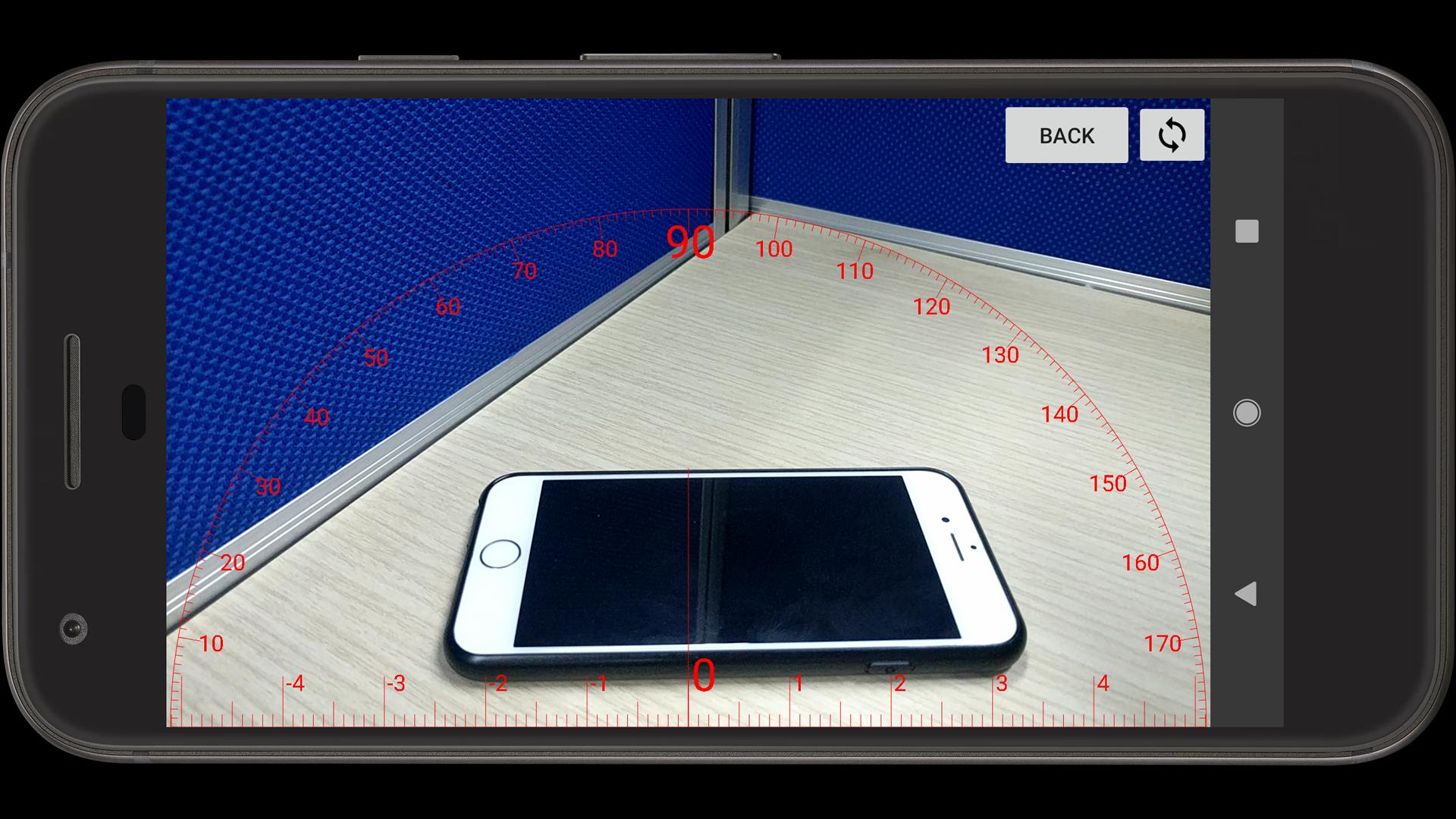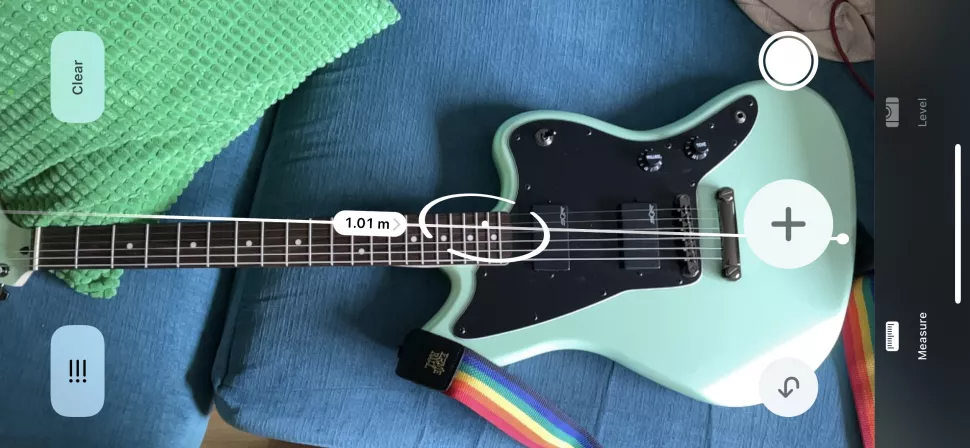اینکه ما چقدر احتیاج به اندازهگیری همه چیز داریم تعجبآور است. شاید بخواهیم قد یک کودک را بهطور مرتب اندازه بگیریم یا بررسی کنیم آیا شی X در فضای Y جای میگیرید یا خیر. اندازهگیری همه چیز با گوشیهایمان واقعا مفید است.
در هر دو سیستم عامل اندروید و iOS میتوانید گوشی را مقابل اشیا مختلف نگه دارید تا بدانید چقدر بزرگ، کوچک، بلند یا دور هستند. همچنین میتوانند از عهده کارهای مفیدی مثل محاسبه مساحت یک شی یا ابعاد آن برآیند.
در بیشتر موارد برنامهها از واقعیت افزوده برای ترسیم آنچه که سنسور دوربین شما مشاهده میکند بهره میبرند. دوربینتان را سمت هر چیزی نگه دارید روی آنها را با اندازهها و خطوط میپوشاند.
قبل از شروع مهم است تا بر محدودیتهای اپلیکیشنهای اندازهگیری گوشی هوشمند تاکید کنیم. میزان خوب بودن گوشی یا هوشمندی برنامه مهم نیست، زیرا نمیتواند دقت ۱۰۰ درصد ارائه دهد: ما با آیفون ۱۲ پرو و اسکنر LiDAR داخلی آن متوجه شدیم که دقت در بیشتر موارد کمی بالاتر از ۹۵ درصد است.
مشابه با بیشتر برنامههای اندازهگیری (نه همه آنها) اپلیکیشن measure اپل برای اندازهگیری دقیق طراحی نشده است: در حالیکه شاهد اندازهگیری دقیق اجسام فیزیکی و کودک بودیم اما باید بگوییم دقت آن به ابزار اندازهگیری لیزری یا مترهای اندازهگیری قدیمی که کاربران حرفهای از آنها استفاده میکنند نمیرسد.
اگر برای کار یا پروژه خود به اندازهگیری دقیق نیاز دارید ابزارهای اندازهگیری لیزری با اتصال به بلوتوث گزینه بهتری است. با این حال اجازه دهید در این مطلب ببینیم چطور از گوشی خود به عنوان یک خط کش میتوانید استفاده کنید. پس تا انتها همراه روکیدا باشید.
چگونه از آیفون به عنوان خط کش استفاده کنیم؟
از زمان iOS12 گوشی آیفون مجهز به برنامهای به نام measure است که میتوانید از آن برای اندازهگیری دقیق ابعاد استفاده کنید.
میتوانید از این برنامه برای مشاهده طول یا محاسبه فوت مربع یا متر مربع اشیاء بهره ببرید. با یک لمس عالی میتوانید قد شخص را با قرار دادن تمام او در منظرهیاب گوشی بهراحتی مشاهده کنید.
دقت شما بستگی به مدل آیفونتان خواهد داشت. آیفون ۱۲ پرو و آیفون ۱۲ پرو مکس مجهز به اسکنر LiDAR هستند که منجر به افزایش دقت اپلیکیشن Measure نسبت به سایر دستگاهها میشود. ما انتظار داریم این ویژگی در آیفون ۱۳ نیز وجود داشته باشد.
۱) اپلیکیشن را باز کنید
برنامه Measure در زمان راهاندازی بسیار مشابه با اپلیکیشن دوربین است: زیرا از دوربین گوشی شما برای اندازهگیری استفاده میکند. وقتی دوربین را به طرف یک شی بگیرید این نقطه سفید را مشاهده خواهید کرد.
۲) شروع را تنظیم کنید
برای اندازهگیری نیازی نیست تا کل یک شی یا شخص را در قاب جای دهید. تا جایی که نیاز دارید نزدیک شوید و وقتی نقطه را در جای مناسب قرار دادید روی آیکون + ضربه بزنید تا نقطه شروع تنظیم شود.
Measure تعدادی تشخیص خودکار دارد که با آنها تلاش به کمک کردن میکند. همان خطوط زرد رنگی که در تصویر زیر مشاهده میکنید. خیلی نگران موقعیت دقیق در نقطه شروع نباشید: آن را بعدا میتوانید تنظیم کنید.
۳) نقطه پایان را تنظیم کنید
روی آیتم هدف دیگری که میخواهید آن را اندازهگیری کنید جابهجا شوید، در این مورد گیتار و روی آیکون + ضربه بزنید. تا زمانی که نقطه پایان را تنظیم نکنید یک نقطهچین مشاهده خواهید کرد که از نقطه شروع شما کشیده شده است و با حرکت دادن دوربین به اطرافتان اندازه آن مرتبا بهروز میشود.
۴) فاصله را مشاهده کنید
این تنها چیزی است که برای اندازهگیری خط مستقیم احتیاج دارید: اکنون میتوانید اندازه محاسبه شده را در وسط شی ببینید. اگر بخواهید میتوانید نقاط شروع و پایان را با دقت بیشتری تنظیم کنید، اما در این مورد ما در تلاش هستیم تا میزان بزرگی یک جعبه را که برای ارسال شی نیاز داریم بدانیم.
۵) مساحت را به دست آورید
Measure میتواند به اندازهگیری فواصل چند نقطهای نیز بپردازد و همانطور که در این جا مشاهده میکنید شما میتوانید مساحت یک شکل خاص را نیز محاسبه کنید. گوشهها را با آیکون + به سادگی اضافه کنید. Measure بهطور خودکار مساحت را با توجه به تنظیمات واحد گوشی شما به متر یا فوت محاسبه خواهد کرد.
۶) دقت را بررسی کنید
یک راه آسان برای مشاهده میزان دقت Measure یا هر برنامه اندازهگیری دیگری وجود دارد: از این اپلیکیشن برای اندازهگیری یک ابزار اندازهگیری مثل متر اندازهگیری استاندارد استفاده کنید.
همانطور که مشاهده میکنید بسیار دقیق است اما کمی خارج از محدوده: ما به دقتی حدود ۹۵ درصد دست پیدا کردیم. برای بیشتر چیزها خوب است اما در مواردی که دقت ۱۰۰ درصد ضروری باشد مناسب نیست.
۷) عدد را به اشتراک بگذارید
روی آیکونی که در گوشه چپ بالای صفحه قرار دارد ضربه بزنید (اگر گوشی را بچرخانید در گوشه متفاوتی قرار خواهد داشت.). میتوانید اندازه را برای استفاده در برنامههای دیگر خود مثل اپلیکیشن Notes کپی کنید.
۸) سطح را بررسی کنید
همانطور که احتمالا حدس زدهاید ضربه زدن روی آیکون Level برنامه Measure را بهطور شگفتآوری به تراز دقیقتری تبدیل میکند. در روزهای اولیه آیفون اپلیکیشنهای تراز بسیار هیجانانگیز بودند. ما خیلی پیر شدهایم.
روش استفاده از گوشی اندروید به عنوان دستگاه اندازهگیری
نزدیکترین معادلی که میتوانستیم برای برنامه Measure اپل در اندروید نام ببریم اپلیکیشن Measure خود گوگل بود.
اما گوگل این برنامه را به دلیل بازخورد منفی کاربران در سال ۲۰۲۱ از پلی استور حذف کرد. البته ما از اندروید داریم صحبت میکنیم که همیشه برنامههای متنوعی برای آن پیدا میشوند. شما میتوانید از آنها برای اندازهگیری فواصل در گوشی اندروید خود استفاده کنید.
در ادامه چند برنامه خوب را معرفی میکنیم.
Ruler – Bubble Level – Angle Meter
چرا چند برنامه نصب کنیم در حالیکه یک برنامه میتواند کارهای مختلف زیادی انجام دهد؟ این اپلیکیشن مجهز به مجموعهای از ویژگیهای مشابه با برنامه اپل است که با آن میتوانید به اندازهگیری ابعاد بپردازید و به عنوان تراز استفاده کنید.
Ruler
این برنامه را با اپلیکیشن Ruler اولی که معرفی کردیم اشتباه نگیرید، برنامه Ruler اندازهگیری و تبدیل واحد را کاملا دقیق و بدون زحمت ارائه میدهد. این برنامه میتواند به محاسبه مساحت بپردازد و برای اندازهگیری اشیاء کوچک عالی است.
ImageMeter
اگر در اندازهگیری جدی هستید ImageMeter با انواع گوناگونی از دستگاههای اندازهگیری بلوتوثی کار میکند. این اپلیکیشن شامل مجموعهای از ابزارهای حاشیهنویسی و طراحی است و ارسال اندازهها را برای استفاده در برنامههای دیگر آسان میکند.
GPS Fields Area Measure
آیا نیاز به اندازهگیری شی واقعا بزرگی دارید؟ این اپلیکیشن از قدرت GPS برای اندازهگیری مساحتها، فواصل و محیطها استفاده میکند.
منبع: techradar.com